- May -akda Jason Gerald [email protected].
- Public 2023-12-16 11:43.
- Huling binago 2025-06-01 06:08.
Ang pag-reset sa D-Link router (router) ay maaaring maging lubhang kapaki-pakinabang kung nakalimutan mo ang username at password ng router, o kung kinakailangan ka ng router na limasin ang lahat ng mga setting para sa pag-troubleshoot. Ang hadlang ng D-Link mismo ay maaaring i-reset sa anumang oras sa pamamagitan lamang ng pagpindot sa pindutan ng pag-reset.
Hakbang

Hakbang 1. Siguraduhin na ang kalasag ng D-Link ay naka-on at naka-plug sa mains

Hakbang 2. Hanapin ang bilog ng port (network computer) sa likuran ng kalasag
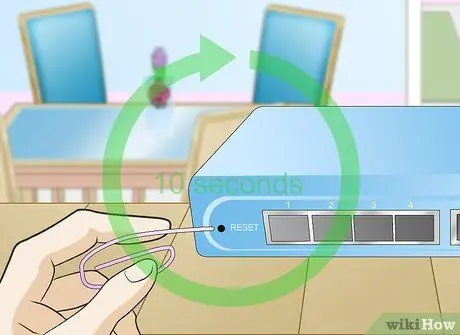
Hakbang 3. Gumamit ng isang straightened paper clip upang pindutin nang matagal ang reset button sa loob ng 10 segundo

Hakbang 4. Pakawalan ang pindutan sa loob ng 10 segundo
Ang hadlang ay muling buksan at ang proseso ng pag-reset ay makukumpleto sa humigit-kumulang na 15 segundo. Pagkatapos nito, ang iyong kalasag ay babalik sa mga default ng pabrika kapag ang ilaw na "WLAN" sa harap ng kalasag ay hihinto sa pag-flash. Ang username ay ibabalik sa "admin," at ang password ay hindi na kinakailangan upang mag-log in sa hadlang.
Mga Tip
- I-reset ang hadlang ng D-Link kung hindi mo matandaan ang hadlang na pangalan ng gumagamit at password, o kung hindi na gumagana ang pagkakakilanlan sa pag-login. Sa pamamagitan ng pag-reset, ang hadlang ay babalik sa mga orihinal na setting nito, at maaari ka ring lumikha ng isang bagong username at password.
- Kung binago mo na ang mga setting ng hadlang - tulad ng dalas o channel - at ang tulay ay hindi na makakonekta sa Internet, ibalik ito sa mga orihinal na setting. Sa ilang mga kaso, ang mga pagbabagong gagawin mo ay maaaring maging sanhi ng mga problema sa pagkakakonekta sa Internet.






